Come cambiare il visualizzatore di immagini predefinito in Outlook?
Mentre utilizzi Outlook in Windows 7, puoi cambiare il visualizzatore di immagini predefinito di Outlook in quello che preferisci quando apri le immagini allegate alle email. In questo articolo, ti mostreremo come cambiare il visualizzatore di immagini predefinito in Outlook con dettagli.
Cambia il visualizzatore di immagini predefinito in Outlook
Cambia il visualizzatore di immagini predefinito in Outlook
In Outlook, puoi semplicemente cambiare il visualizzatore di immagini predefinito in quello che preferisci sul tuo computer.
1. Apri una cartella che contiene immagini e fai clic destro su una delle immagini.
2. Clicca "Apri con" > "Scegli programma predefinito" nel menu del tasto destro del mouse. Vedi screenshot:
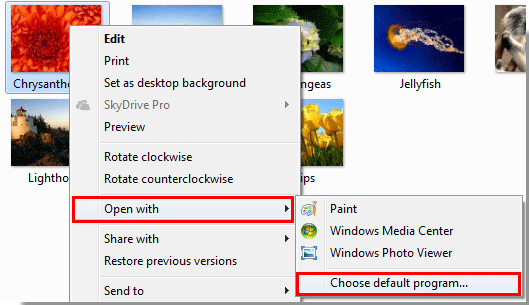
3. Nella finestra "Apri con", seleziona il visualizzatore di immagini che preferisci, come "Windows Photo Viewer". Seleziona la casella "Usa sempre il programma selezionato per aprire questo tipo di file", quindi clicca sul pulsante "OK". Vedi screenshot:

Nota: Puoi cliccare il ![]() pulsante per espandere la sezione "Altri programmi" per visualizzare più programmi.
pulsante per espandere la sezione "Altri programmi" per visualizzare più programmi.
Nota: Se il metodo sopra non funziona correttamente, puoi provare i seguenti passaggi:
1. Entra nella cartella "Posta in arrivo" e fai doppio clic per aprire un'email con un'immagine allegata.
2. Fai clic destro sull'immagine allegata e clicca su "Salva con nome" nel menu del tasto destro del mouse. Vedi screenshot:
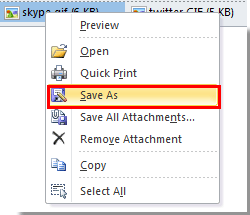
3. Nella finestra "Salva allegato", seleziona una cartella in cui salvare l'immagine, quindi clicca sul pulsante "Salva".
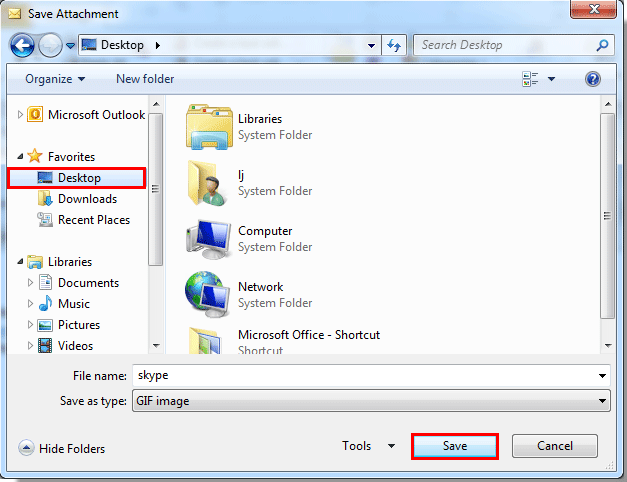
4. Vai alla cartella dove è stata salvata l'immagine, trova l'immagine e fai clic destro su di essa. Poi clicca su "Apri con" > "Scegli programma predefinito" nel menu del tasto destro del mouse. Vedi screenshot:
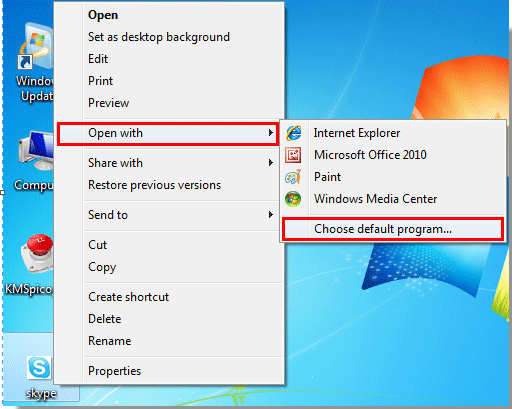
5. Nella finestra "Apri con", devi:
1). Clicca il ![]() pulsante per visualizzare "Altri programmi";
pulsante per visualizzare "Altri programmi";
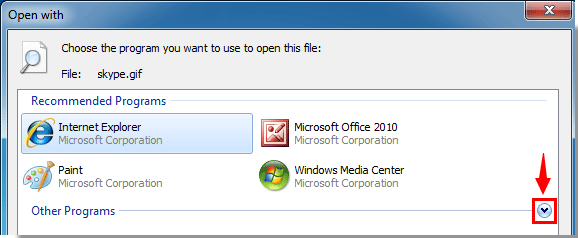
2). Quindi seleziona un programma che preferisci, come "Windows Photo Viewer";
3). Seleziona la casella "Usa sempre il programma selezionato per aprire questo tipo di file";
4). Clicca sul pulsante "OK". Vedi screenshot:
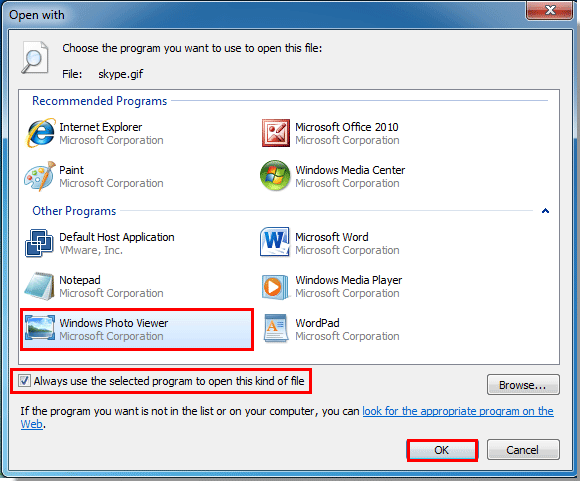
Da ora in poi, quando apri le immagini allegate alle email in Outlook, verranno aperte automaticamente con il visualizzatore di foto specificato sopra.
I migliori strumenti per la produttività in Office
Ultime notizie: Kutools per Outlook lancia la versione gratuita!
Scopri il nuovissimo Kutools per Outlook con oltre100 funzionalità straordinarie! Clicca per scaricare ora!
📧 Automazione Email: Risposta automatica (disponibile per POP e IMAP) / Programma invio Email / CC/BCC automatico tramite Regola durante l’invio delle Email / Inoltro automatico (Regola avanzata) / Aggiungi Saluto automaticamente / Dividi automaticamente Email multi-destinatario in messaggi singoli ...
📨 Gestione Email: Richiama Email / Blocca Email fraudulent (tramite Oggetto e altri parametri) / Elimina Email Duplicato / Ricerca Avanzata / Organizza cartelle ...
📁 Allegati Pro: Salva in Batch / Distacca in Batch / Comprimi in Batch / Salvataggio automatico / Distacca automaticamente / Auto Comprimi ...
🌟 Magia Interfaccia: 😊Più emoji belle e divertenti / Notifiche per le email importanti in arrivo / Riduci Outlook al posto di chiuderlo ...
👍 Funzioni rapide: Rispondi a Tutti con Allegati / Email Anti-Phishing / 🕘Mostra il fuso orario del mittente ...
👩🏼🤝👩🏻 Contatti & Calendario: Aggiungi in Batch contatti dalle Email selezionate / Dividi un Gruppo di Contatti in Gruppi singoli / Rimuovi promemoria di compleanno ...
Utilizza Kutools nella lingua che preferisci – supporta Inglese, Spagnolo, Tedesco, Francese, Cinese e oltre40 altre!


🚀 Download con un solo clic — Ottieni tutti gli Add-in per Office
Consigliato: Kutools per Office (5-in-1)
Un solo clic per scaricare cinque installatori contemporaneamente — Kutools per Excel, Outlook, Word, PowerPoint e Office Tab Pro. Clicca per scaricare ora!
- ✅ Comodità con un solo clic: scarica tutti e cinque i pacchetti di installazione in una sola azione.
- 🚀 Pronto per qualsiasi attività Office: installa i componenti aggiuntivi necessari, quando ti servono.
- 🧰 Inclusi: Kutools per Excel / Kutools per Outlook / Kutools per Word / Office Tab Pro / Kutools per PowerPoint